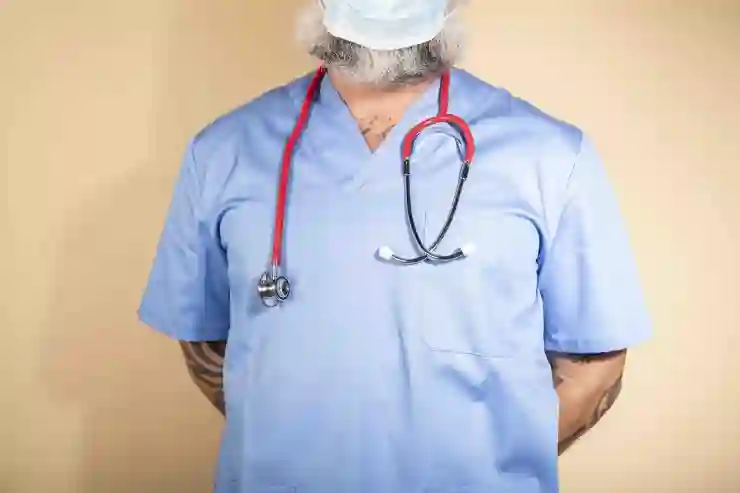모니터의 주사율은 화면의 부드러움과 반응 속도에 큰 영향을 미치는 중요한 요소입니다. 게임이나 고화질 영화를 즐길 때, 적절한 주사율을 설정하면 보다 매끄러운 경험을 제공합니다. 하지만 많은 사용자들이 주사율을 확인하거나 변경하는 방법에 대해 잘 모르고 있습니다. 이번 포스팅에서는 모니터의 주사율을 어떻게 확인하고 조정할 수 있는지에 대한 방법을 소개하겠습니다. 아래 글에서 자세하게 알아봅시다.
모니터 주사율의 중요성
주사율이란 무엇인가?
주사율은 모니터가 화면을 새롭게 그리는 속도를 나타내며, 보통 ‘Hz’ 단위로 측정됩니다. 예를 들어, 60Hz의 주사율을 가진 모니터는 1초에 60번 화면을 갱신할 수 있다는 의미입니다. 이는 게임이나 비디오 재생 시 얼마나 부드럽고 자연스러운 화질을 제공하는지를 결정짓는 중요한 요소입니다. 높은 주사율은 특히 빠른 움직임이 많은 장면에서 더 매끄러운 경험을 제공합니다.
주사율이 화면에 미치는 영향
모니터의 주사율은 화면의 반응 속도와 부드러움에 큰 영향을 미칩니다. 예를 들어, 게이머들은 144Hz 이상의 고주사율 모니터를 선호하는 경우가 많습니다. 이러한 모니터는 빠르게 움직이는 캐릭터나 사물을 보다 선명하게 표현해줍니다. 또한, 영화 감상 시에도 높은 주사율은 잔상이 남지 않도록 도와줘서 몰입감을 높이는 데 기여합니다.
일상적인 사용에서도 유용한 주사율

모니터 주사율 확인 및 변경 방법
게임이나 영화뿐만 아니라 일반적인 웹 서핑이나 문서 작업에서도 적절한 주사율은 눈의 피로를 줄이고, 보다 쾌적한 사용 환경을 만들어 줍니다. 특히 장시간 컴퓨터 앞에서 작업하는 사용자들에게는 높은 주사율이 눈의 편안함과 집중력 향상에 도움을 줄 수 있습니다.
주사율 확인하기
Windows에서 확인하는 방법
Windows 운영체제를 사용하는 경우, 모니터의 주사율을 확인하는 것은 간단합니다. 바탕화면에서 마우스 오른쪽 버튼을 클릭하고 ‘디스플레이 설정’을 선택합니다. 그런 다음 ‘고급 디스플레이 설정’으로 이동하면 현재 사용 중인 모니터의 주사율 정보가 표시됩니다. 여기서 각 모니터별로 설정된 주사율과 지원되는 최대 주사율을 확인할 수 있습니다.
macOS에서 확인하는 방법
macOS를 사용하는 경우, ‘시스템 환경설정’으로 가서 ‘디스플레이’ 옵션을 선택합니다. 이곳에서는 연결된 디스플레이 목록과 함께 각 디스플레이에 대한 기본 해상도 및 주사율 정보를 볼 수 있습니다. macOS에서는 자동으로 최적의 설정을 적용하지만, 필요시 직접 변경할 수도 있습니다.
모바일 기기에서 확인하기
최근 스마트폰 및 태블릿에서도 고주사율 디스플레이가 많이 채택되고 있습니다. 모바일 기기의 경우, 보통 ‘설정’ 메뉴에서 ‘디스플레이’ 또는 ‘화면’ 항목으로 가면 현재 주사율 정보를 찾을 수 있습니다. 일부 기기는 고주사율 옵션이 활성화되어 있을 수도 있으므로 해당 기능을 체크해보는 것이 좋습니다.
주사율 변경하기
Windows에서 변경하는 방법
Windows에서는 동일하게 ‘디스플레이 설정’ 메뉴에 들어간 후 ‘고급 디스플레이 설정’으로 이동하여 원하는 해상도와 함께 사용할 수 있는 다양한 주사율 옵션이 나옵니다. 이곳에서 드롭다운 메뉴를 통해 원하는 주사율로 변경할 수 있으며, 변경 후에는 반드시 적용 버튼을 눌러야 합니다.
macOS에서 변경하는 방법
macOS에서도 이전과 마찬가지로 ‘시스템 환경설정’ 내 ‘디스플레이’ 옵션으로 들어갑니다. 여기서 지원되는 다양한 해상도와 함께 각 해상도별로 사용할 수 있는 주사율 목록이 나옵니다. 원하는 값을 선택한 후 창을 닫으면 자동으로 설정이 저장됩니다.
모바일 기기에서 변경하기
일부 모바일 기기는 고주사율 기능이 제공되며, 이를 활성화하려면 해당 디바이스의 설정 메뉴로 가야 합니다. 예를 들어 삼성 갤럭시 시리즈에서는 ‘설정 > 디스플레이 > 화면 재생률’ 항목에서 높은 재생률(예: 120Hz)을 선택할 수 있습니다.
| 운영체제 | 주사율 확인 방법 | 주사율 변경 방법 |
|---|---|---|
| Windows | ‘디스플레이 설정 > 고급 디스플레이 설정’ | ‘고급 디스플레이 설정 > 드롭다운 메뉴’ |
| macOS | ‘시스템 환경설정 > 디스플레이’ | ‘디스플레이 내 지원 해상도 목록’ |
| 모바일 기기 | ‘설정 > 디스플레이’ | ‘재생률 활성화 메뉴’ |
최적의 조합 찾기

모니터 주사율 확인 및 변경 방법
게임과 비디오 감상을 위한 추천 조합
게임용 모니터는 최소한 144Hz 이상의 고주사율 모델이 이상적입니다. FPS 게임과 같은 빠른 장르에서는 더욱 높은 프레임 레이트를 유지해야 하므로 그래픽 카드와 모니터가 잘 맞춰져야 합니다. 비디오 감상의 경우에는 60Hz 정도면 충분하나, 최신 UHD 콘텐츠를 즐길 계획이라면 120Hz 모델도 고려해볼 만합니다.
작업 용도의 적절한 선택법
문서 작성이나 웹 서핑 등 일상적인 작업에는 60Hz 정도의 표준적인 모델이면 충분합니다. 하지만 멀티태스크 작업이나 디자인 관련 업무에는 좀 더 높은 스펙의 모니터가 도움이 될 수 있습니다.
미래 지향적인 업그레이드 고려하기
앞으로 출시될 콘텐츠나 게임들이 점점 더 높은 해상도와 프레임 레이트를 요구하게 될 것입니다. 따라서 현재 구입할 때에는 최소한 120Hz 이상의 모델로 고려하여 장기적으로 활용성을 높이는 것이 좋습니다.
결론적으로 정리하기 위한 팁들!
다양한 상황에 따라 적절한 모니터의 주사율 선택은 매우 중요합니다.
각 사용자의 필요에 따라 최적화된 환경을 구축하여 보다 나은 경험과 만족도를 얻길 바랍니다.
마무리 단계

모니터 주사율 확인 및 변경 방법
모니터 주사율은 사용자의 경험을 크게 좌우하는 중요한 요소입니다. 게임, 영화, 일반 작업 등 다양한 상황에 맞는 적절한 주사율을 선택함으로써 보다 쾌적한 환경을 조성할 수 있습니다. 최신 기술의 발전에 맞춰 고주사율 모니터를 고려하는 것도 좋은 선택이 될 것입니다. 각자의 필요에 맞는 최적의 조합을 찾아 즐거운 디지털 생활을 누리시길 바랍니다.
더 알고 싶은 사항들

모니터 주사율 확인 및 변경 방법
1. 주사율과 프레임 레이트의 관계는 무엇인가요?
2. 고주사율 모니터를 선택할 때 고려해야 할 추가적인 사양은 무엇인가요?
3. 주사율이 높은 모니터를 사용할 때 시스템 요구사항은 어떻게 되나요?
4. 다양한 게임 장르에 따른 추천 주사율은 어떤 것이 있나요?
5. 향후 주사율 기술의 발전 방향은 어떻게 될까요?
주요 내용 요약
모니터의 주사율은 화면 갱신 속도를 나타내며, 일반적으로 ‘Hz’로 측정됩니다. 높은 주사율은 부드러운 화질을 제공하며, 게임 및 비디오 감상 시 특히 중요합니다. Windows와 macOS에서 주사율을 확인하고 변경하는 방법도 간단합니다. 최적의 조합을 찾기 위해서는 사용 용도에 따라 적절한 주사율 모델을 선택하는 것이 중요합니다.
자주 묻는 질문 (FAQ) 📖
Q: 모니터의 주사율을 어떻게 확인할 수 있나요?
A: Windows에서 모니터의 주사율을 확인하려면 바탕화면에서 오른쪽 클릭한 후 ‘디스플레이 설정’을 선택합니다. 그런 다음 ‘고급 디스플레이 설정’을 클릭하면 현재 주사율이 표시됩니다. Mac에서는 ‘시스템 환경설정’ > ‘디스플레이’를 선택하고 ‘디스플레이’ 탭에서 주사율을 확인할 수 있습니다.
Q: 모니터의 주사율을 변경하려면 어떻게 해야 하나요?
A: Windows에서 주사율을 변경하려면 ‘디스플레이 설정’으로 이동한 후 ‘고급 디스플레이 설정’을 클릭하고, 원하는 모니터를 선택한 뒤 ‘모니터’ 탭에서 주사율을 변경할 수 있습니다. Mac에서는 ‘시스템 환경설정’ > ‘디스플레이’로 들어가서 ‘디스플레이’ 탭에서 원하는 주사율을 선택하면 됩니다.
Q: 주사율이 높으면 어떤 장점이 있나요?
A: 높은 주사율은 화면의 움직임이 더 부드럽고 선명하게 보이게 하며, 특히 게임이나 빠른 동작을 요구하는 영상에서 더 나은 시청 경험을 제공합니다. 또한, 높은 주사율은 입력 지연을 줄여주어 더 즉각적인 반응성을 제공합니다.